Los mejores complementos de SEO para Google Docs
Productividad Google Google Docs Seo Héroe / / March 16, 2021
Ultima actualización en

Si tu tener tu propio sitio web o simplemente escriba para uno, ya sabe la importancia del SEO (optimización de motores de búsqueda). Solo por esto, encontrará todo tipo de herramientas que lo ayudarán a ver lo que las personas buscan en la Web. De comprobar qué está de moda en Tendencias de Google para las búsquedas con herramientas de palabras clave, hacemos lo que podemos para optimizar nuestro contenido web.
Una excelente manera de asegurarse de que su escritura esté lista para la web es componerla en Google Docs y luego usar un complemento para SEO. Con este tipo de herramientas, puede preparar su contenido antes de ponerlo en WordPress u otro CMS.
Asistente SEO GDoc
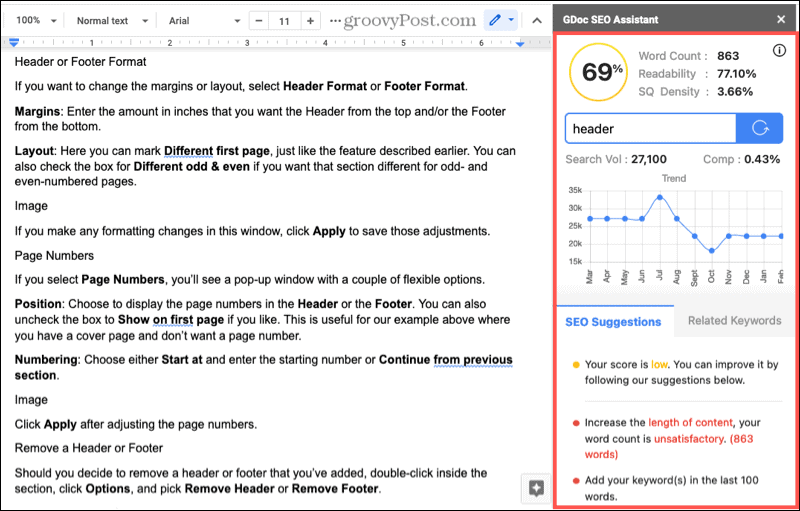
Con el Asistente SEO GDoc, simplemente ingrese su palabra clave objetivo y vea su puntaje de SEO. Pero, por supuesto, eso no es todo lo que este fantástico complemento de Google Docs tiene para ofrecer.
- Vea el recuento de palabras, la legibilidad y la densidad de la calidad semántica (SQ).
- Vea el volumen de búsqueda y la tendencia con la competencia para su palabra clave objetivo.
- Obtenga sugerencias detalladas para optimizar su contenido.
- Revise las palabras clave relacionadas que puede agregar.
A continuación, le indicamos cómo utilizar el complemento GDoc SEO Assistant:
- Abra su documento en Google Docs y haga clic en Complementos del menú.
- Mover a Asistente SEO GDoc y golpea mostrar en el menú emergente.
- Cuando aparezca la barra lateral, ingrese su palabra clave objetivo.
A continuación, verá toda la información útil anterior. Asegúrese de explorar los detalles que recibe y las sugerencias para optimizar su contenido. Después de realizar los ajustes, haga clic en el actualizar junto al campo de palabras clave para ver su puntuación actualizada y otros elementos.
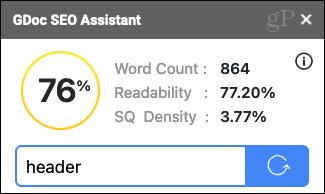
GDoc SEO Assistant es un favorito definitivo cuando se trata de complementos de SEO para Google Docs. ¡Pruébelo y vea lo que piensa!
Asistente de redacción SEO de Semrush
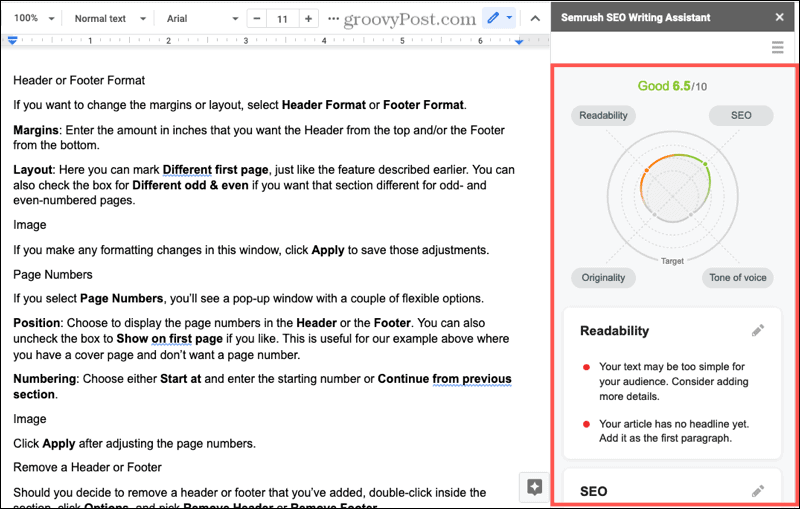
Si está familiarizado con SEO, es probable que también esté familiarizado con SEMRush. Este sitio web ofrece una variedad de herramientas de SEO y tiene un complemento para Google Docs que le gustará llamado Asistente de redacción SEO de Semrush. Necesita tener una cuenta o registrarse con SEMRush para usar el complemento.
- Vea su puntaje de SEO y un gráfico con legibilidad, originalidad y tono de voz para su palabra clave objetivo. Nota: La originalidad y el tono de voz requieren un plan de suscripción Guru.
- Haga clic en cualquier elemento de la tarjeta correspondiente para obtener detalles completos.
- Vea las palabras clave usadas en exceso con el número de ocurrencias, dificultad y volumen.
- Revise las palabras clave recomendadas para aumentar su puntaje de SEO.
A continuación, se explica cómo utilizar el complemento Asistente de redacción SEO de Semrush:
- Abra su documento en Google Docs y haga clic en Complementos del menú.
- Mover a Asistente de redacción SEO de Semrush y golpea mostrar en el menú emergente.
- Inicie sesión en su cuenta de SEMRush.
- Cuando se muestre la barra lateral, ingrese su palabra clave objetivo y la audiencia prevista.
Después de revisar los detalles que recibe y actualizar su contenido, vuelva a ejecutar el complemento. No es necesario que vuelva a introducir la palabra clave de destino. Solo busque su puntaje actualizado.
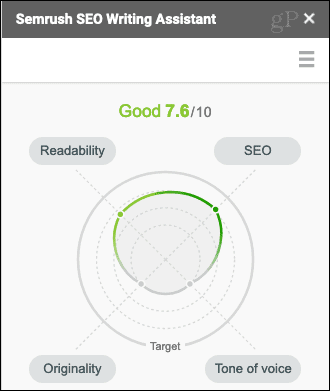
El complemento Semrush SEO Writing Assistant para Google Docs proporciona buena información y detalles. Puede brindarle una excelente asistencia con el SEO.
Asistente de redacción de contenido SEO
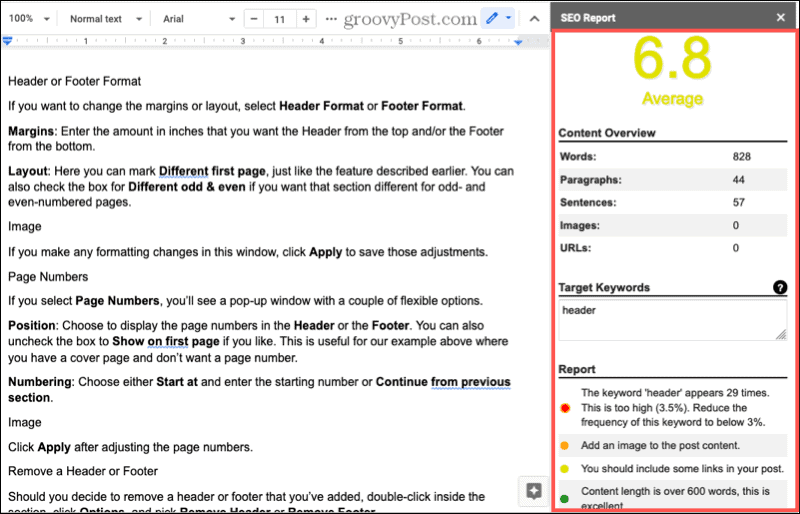
Si prefiere simplificar las cosas, consulte el Asistente de redacción de contenido SEO Añadir. Con esta herramienta, obtiene una instantánea limpia y básica de la puntuación de SEO junto con un informe para mejorar su contenido.
- Vea su puntaje de SEO grande y audaz.
- Vea el recuento de palabras, párrafos y oraciones junto con la cantidad de imágenes y URL incluidas.
- Revise el informe codificado por colores para ayudar a optimizar su contenido.
A continuación, le indicamos cómo utilizar el complemento GDoc SEO Assistant:
- Abra su documento en Google Docs y haga clic en Complementos del menú.
- Mover a Asistente de redacción de contenido SEO y golpea Comienzo en el menú emergente.
- Cuando aparezca la barra lateral, ingrese su palabra clave objetivo.
Cuando termine de ajustar su contenido, vuelva a la sección de palabras clave de destino y presione su Ingresar o Regreso clave después de la palabra clave. Esto analizará su contenido nuevamente y, con suerte, verá una puntuación mejorada. Si ya cerró el complemento, ejecútelo nuevamente con la misma palabra clave.

Si necesita preparar su contenido para la web rápidamente, el complemento Asistente de redacción de contenido SEO le brinda los detalles sencillos y sin complicaciones que necesita.
Optimice su contenido con complementos de SEO para Google Docs
Cuando se trata de SEO, las herramientas adecuadas pueden ser de mayor ayuda de lo que cree. Con suerte, al menos uno de estos tres increíbles complementos de Google Docs será el correcto.
Para obtener más ayuda, eche un vistazo a herramientas que también pueden ayudarlo a verificar el tráfico de su sitio web.
Cómo borrar la caché, las cookies y el historial de navegación de Google Chrome
Chrome hace un excelente trabajo al almacenar su historial de navegación, caché y cookies para optimizar el rendimiento de su navegador en línea. El suyo es cómo ...
Coincidencia de precios en la tienda: cómo obtener precios en línea mientras compra en la tienda
Comprar en la tienda no significa que deba pagar precios más altos. Gracias a las garantías de igualación de precios, puede obtener descuentos en línea mientras compra en ...
Cómo regalar una suscripción a Disney Plus con una tarjeta de regalo digital
Si ha estado disfrutando de Disney Plus y desea compartirlo con otros, aquí le mostramos cómo comprar una suscripción de regalo de Disney + por ...
Su guía para compartir documentos en Documentos, Hojas de cálculo y Presentaciones de Google
Puede colaborar fácilmente con las aplicaciones web de Google. Aquí está su guía para compartir en Documentos, Hojas de cálculo y Presentaciones de Google con los permisos ...
